电脑右下角的小喇叭不见了,小编告诉你电脑右下角的小喇叭不见了怎么解决
分类:windows7教程 发布时间:2018-06-13 13:51:06
如今常常上网的人们,大多数都很喜欢听音乐,只要一打开电脑,第一件事就是打开音乐,边听边做其它应该做的事情,当打开电脑音乐听时,音乐声音不是自己想要的大小,想调节时,却发现电脑右下角的小喇叭不见了的情况,下面,小编大家讲解电脑右下角的小喇叭不见了的解决方法。
电脑右下角任务栏上的小喇叭,看不见了,真是好烦人调不了电脑的音量,我相信有很多人有小编的这种苦恼吧,为什么喇叭会不易而飞呢?这让不少的用户感到困惑不已,受影响,下面,小编给大家介绍电脑右下角的小喇叭不见了的处理方法。
电脑右下角的小喇叭不见了怎么解决
点击桌面右下角的小白色箭头,在弹出页面选择自定义
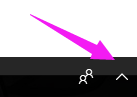
电脑小喇叭系统软件图解1
在弹出自定义页面将系统音量设置改为“显示通知和图标”,然后点击确定按钮
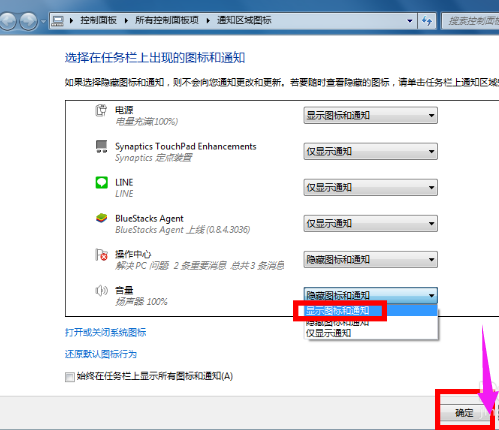
小喇叭系统软件图解2
可能系统进程错误:
同时按下组合键CTRL+shift+DEL
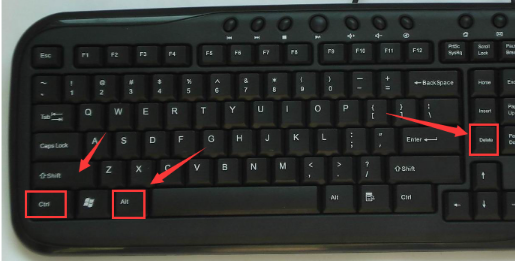
电脑系统软件图解3
选择任务管理器进入
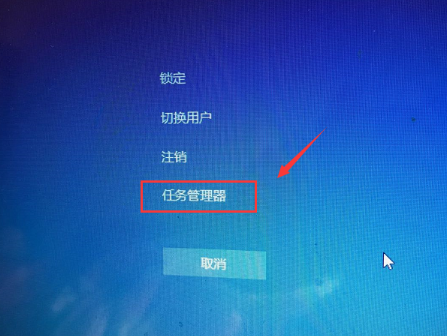
小喇叭不见了系统软件图解4
任务管理器打开后选择进程
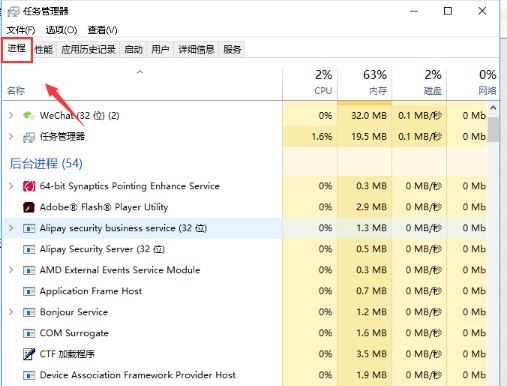
小喇叭系统软件图解5
在任务管理器进程中找到explorer.exe,如下图所示,选中后点击右键--结束进程
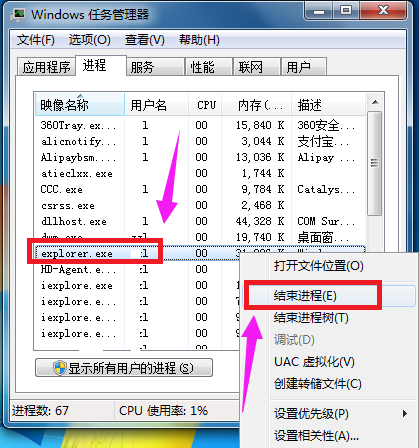
小喇叭不见了系统软件图解6
系统弹出确认菜单,点击确定按钮!这是系统桌面所有图标都会消失,没关系,马上修复!

小喇叭系统软件图解7
在进程页面,选择文件--新建任务运行
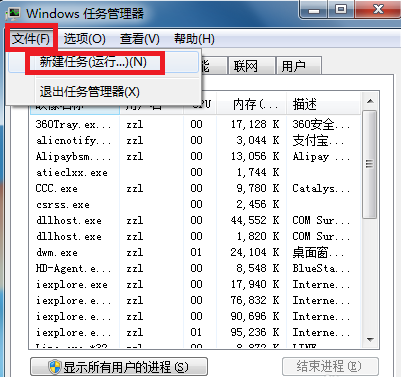
小喇叭系统软件图解8
在运行窗口输入explorer。点击确定按钮,好了,桌面恢复正常,然后右下角的小喇叭回来了!
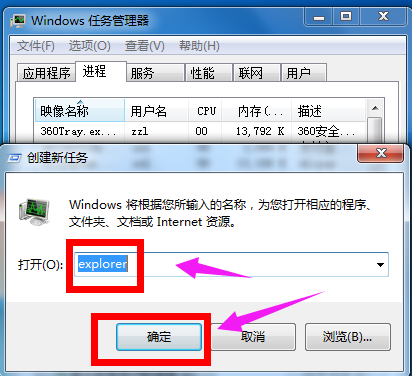
小喇叭系统软件图解9
以上就是电脑右下角的小喇叭不见了的解决技巧。






 立即下载
立即下载







 魔法猪一健重装系统win10
魔法猪一健重装系统win10
 装机吧重装系统win10
装机吧重装系统win10
 系统之家一键重装
系统之家一键重装
 小白重装win10
小白重装win10
 杜特门窗管家 v1.2.31 官方版 - 专业的门窗管理工具,提升您的家居安全
杜特门窗管家 v1.2.31 官方版 - 专业的门窗管理工具,提升您的家居安全 免费下载DreamPlan(房屋设计软件) v6.80,打造梦想家园
免费下载DreamPlan(房屋设计软件) v6.80,打造梦想家园 全新升级!门窗天使 v2021官方版,保护您的家居安全
全新升级!门窗天使 v2021官方版,保护您的家居安全 创想3D家居设计 v2.0.0全新升级版,打造您的梦想家居
创想3D家居设计 v2.0.0全新升级版,打造您的梦想家居 全新升级!三维家3D云设计软件v2.2.0,打造您的梦想家园!
全新升级!三维家3D云设计软件v2.2.0,打造您的梦想家园! 全新升级!Sweet Home 3D官方版v7.0.2,打造梦想家园的室内装潢设计软件
全新升级!Sweet Home 3D官方版v7.0.2,打造梦想家园的室内装潢设计软件 优化后的标题
优化后的标题 最新版躺平设
最新版躺平设 每平每屋设计
每平每屋设计 [pCon planne
[pCon planne Ehome室内设
Ehome室内设 家居设计软件
家居设计软件 微信公众号
微信公众号

 抖音号
抖音号

 联系我们
联系我们
 常见问题
常见问题



